前言
Q:如何系统层面的去监控一下Windows Server?
A:额……一时间的话……能想到的可能也就是PowerShell+SQL Server+job,试试。
本文就给大家介绍了关于利用PowerShell监控Win-Server性能的相关内容,下面话不多说了,来一起看看详细的介绍吧
一、关于PowerShell
1、什么是PowerShell
表层面的翻译:强大的Shell。
强大?
如果是从知名度和用户的使用量来谈的话,PowerShell相较当下流行的一些面向对象的语言来说应该是逊色太多太多了,但是,作为一款系统内置的脚本语言,和Linux里的Shell一样,说其强大当然是不容置喙的。
Windows PowerShell 是一种命令行外壳程序和脚本环境,是运行在windows机器上实现系统和应用程序管理自动化的命令行脚本环境,使命令行用户和脚本编写者可以利用 .NET Framework的强大功能。你可以把它看成是命令行提示符cmd.exe的扩充,不对,应当是颠覆。 powershell需要.NET环境的支持,同时支持.NET对象。微软之所以将Powershell 定位为Power,并不是夸大其词,因为它完全支持对象。其可读性,易用性,可以位居当前所有shell之首。
2、如何打开PowerShell
1)Win键+R,输入cmd,然后cmd会话框里再输入powershell
2)Win键+R,输入powershell,即来到其会话框
3)或是直接找到Windows PowerShell程序打开
3、学习PowerShell
一开始接触到PowerShell的时候,也是有一些懵圈的,但多少也还是和DOS、Shell命令有些相似之处,习惯就好。
推荐学习网站:http://www.pstips.net/powershell-online-tutorials/
二、PowerShell脚本的编写与执行
1、编写脚本(.psl扩展名的脚本文件)
1)对于简单的小脚本编写,可以通过echo命令重定向进文件,或是将脚本文件通过@‘ '@闭合起来
PS E:\&; echo "Hello China" Hello China PS E:\&; echo "Hello China">hello.psl PS E:\&; cat .\hello.psl Hello China PS E:\&; @' >> dir >> help dir >> ls >> '@>test.psl
2)复杂点的大脚本编写,一般借助文本编辑器方便些。
2、脚本执行
1)PowerShell脚本的执行直接是使用脚本文件的相对路径,或者绝对路径
2)通过别名设置(> Set-Alias),将脚本的执行语句保存为别名,如此,就能像输入命令一样的执行脚本
3、执行策略限制
脚本能否执行取决于Powershell的执行策略;
Powershell一般初始化情况下都会禁止脚本执行。只有管理员才有权限更改该策略,非管理员会报错。以管理员身份打开powershell:
PS E:\&; Get-ExecutionPolicy Restricted PS E:\&; Set-ExecutionPolicy Unrestricted 执行策略更改 执行策略可帮助你防止执行不信任的脚本。更改执行策略可能会产生安全风险,如 https:/go.microsoft.com/fwlink/?LinkID=135170 中的 about_Execution_Policies 帮助主题所述。是否要更改执行策略? [Y] 是(Y) [A] 全是(A) [N] 否(N) [L] 全否(L) [S] 暂停(S) [?] 帮助 (默认值为“N”): y
查看所有支持的执行策略:
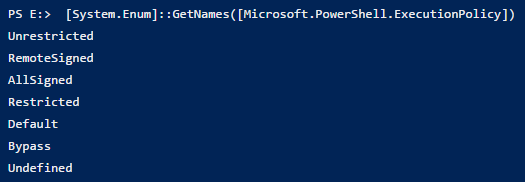
1>Unrestricted:权限最高,可以不受限制执行任何脚本。
2>Default:为Powershell默认的策略:Restricted,不允许任何脚本执行。
3>AllSigned:所有脚本都必须经过签名才能在运行。
4>RemoteSigned:本地脚本无限制,但是对来自网络的脚本必须经过签名。
三、获取系统性能情况
1、主机名
PS D:\&; $env:computername
2、CPU使用情况
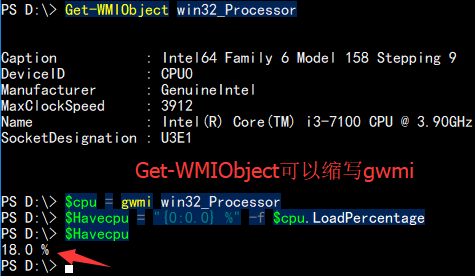
注意,-f:-filter:过滤,执行;对于不是很清楚的命令可以通过 man 命令 来获取帮助。
3、内存使用情况
PS D:\&; $mem = gwmi win32_OperatingSystem PS D:\&; $mem SystemDirectory : C:\Windows\system32 Organization : BuildNumber : 15063 RegisteredUser : Windows 用户 SerialNumber : 00331-10000-00001-AA275 Version : 10.0.15063
1)总内存:
PS D:\&; $Allmem = "{0:0.0} MB" -f ($mem.TotalVisibleMemorySize / 1KB)
PS D:\&; $Allmem
4003.4 MB
2)剩余内存:
PS D:\&; $Freemem = "{0:0.0} MB" -f ($mem.FreePhysicalMemory / 1KB)
PS D:\&; $Freemem
285.5 MB
3)内存使用比:
PS D:\&; $Permem = "{0:0.0} %" -f ((($mem.TotalVisibleMemorySize-$mem.FreePhysicalMemory)/$mem.TotalVisibleMemorySize)*100)
PS D:\&; $Permem
92.9 %
4、磁盘使用情况
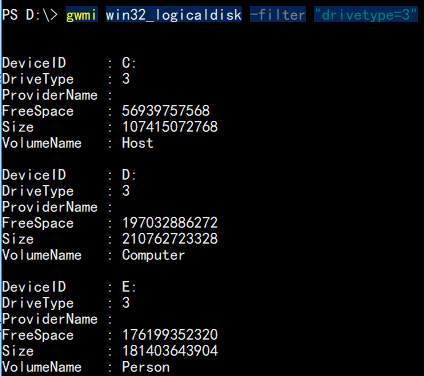
1)多条件过滤:只获取D、E磁盘的信息
PS D:\&; gwmi win32_logicaldisk -f "drivetype=3 and (DeviceID='E:' or DeviceID='D:')"
2)辅助智能显示信息:
PS D:\&; gwmi Win32_LogicalDisk | Foreach-Object { 'Disk {0} has {1:0.0} GB space available' -f $_.Caption, ($_.FreeSpace / 1024MB) }
Disk C: has 53.1 GB space available
Disk D: has 183.5 GB space available
Disk E: has 164.1 GB space available
5、大合集:执行脚本获取CPU、内存信息
PS D:\&; cat .\GetCPUMem.ps1
$Server = $env:computername
#server's CPU Mem Hardinfor
$cpu = Get-WMIObject –computername $Server win32_Processor
$mem = gwmi -ComputerName $Server win32_OperatingSystem
$Disks = gwmi –Computer: $Server win32_logicaldisk -filter "drivetype=3"
$Havecpu = "{0:0.0} %" -f $cpu.LoadPercentage
$Allmem = "{0:0.0} MB" -f ($mem.TotalVisibleMemorySize / 1KB)
$Freemem = "{0:0.0} MB" -f ($mem.FreePhysicalMemory / 1KB)
$Permem = "{0:0.0} %" -f ((($mem.TotalVisibleMemorySize-$mem.FreePhysicalMemory)/$mem.TotalVisibleMemorySize)*100)
Write-Host "COMPUTER:$Server"`r`n
# `r`n表示换行输出
Write-Host "CPU:$Havecpu"`r`n
Write-Host "Total Mem:$Allmem"
Write-Host "Free Mem:$Freemem"
Write-Host "Used Mem:$Permem"`r`n
$IpAdd = (Get-WmiObject -class win32_NetworkAdapterConfiguration -Filter 'ipenabled = "true"').ipaddress[0]
Write-Host "Ipaddress:$IpAdd"`r`n
PS D:\&; .\GetCPUMem.ps1
COMPUTER:DESKTOP-P8MIUHK
CPU:15.0 %
Total Mem:4003.4 MB
Free Mem:272.9 MB
Used Mem:93.2 %
Ipaddress:192.168.203.111
四、系统性能监控:CPU、内存、Disk
1、利用psl脚本获取性能信息
死循环作业,只需要启动一次job即ok,如果担心重启之后停掉,就设置:start automatically when SQL Server Agent start。
2、监控标准把控
1)CPU:80%
2)内存:60% (通过io 和 ple 侧面反映内存情况)
3)Disk:90%
3、T-SQL存储过程
USE [TestDB]
GO
/*系统性能监控:CPU、内存、disk*/
SET ANSI_NULLS ON
GO
SET QUOTED_IDENTIFIER ON
GO
ALTER proc M_cpumem
--手动获取数据库服务器IP
@ip nvarchar(20)
AS
BEGIN
/*获取CPU、内存使用情况信息*/
--作业Get-CPU_Mem,执行powershell脚本
DECLARE @cm nvarchar(100)
SET @cm=(
SELECT log
FROM msdb.dbo.sysjobstepslogs)
--cpu使用率
DECLARE @cpu int
SET @cpu=CAST((SELECT SUBSTRING(@cm,5,4)) AS numeric(2,0))
--内存使用率
DECLARE @mem int
SET @mem=CAST((SELECT SUBSTRING(@cm,22,4)) AS numeric(2,0))
/*CPU过载报警监控*/
--CPU使用率大于80%说明系统出现高耗
IF (@cpu>80)
BEGIN
DECLARE @str_subject_cpu nvarchar(100),@str_html_cpu nvarchar(max);
SET @str_subject_cpu='服务器:'+@ip+' CPU高耗报警'
--CPU或调度器当前分配的工作情况
SET @str_html_cpu='Dear All:
br>nbsp;nbsp;系统CPU>80%,请参阅系统调度情况,进行性能优化处理!br>
table border=1 >'+
'tr>
td style="width: 80px">p align="center" >Scheduler_ID/p>/td>
td style="width: 80px">p align="center" >CPU_ID/p>/td>
td style="width: 150px">p align="center" >状态/p>/td>
td style="width: 80px">p align="center" >Is_Idle/p>/td>
td style="width: 90px">p align="center" >当前任务数/p>/td>
td style="width: 80px">p align="center" >等待调度线程数/p>/td>
td style="width: 90px">p align="center" >当前线程数/p>/td>
td style="width: 90px">p align="center" >活动线程数/p>/td>
td style="width: 90px">p align="center" >挂起任务数/p>/td>
/tr>'+
CAST((
SELECT
td=scheduler_id,'',
td=cpu_id,'',
td=status,'',
td=is_idle,'',
td=current_tasks_count,'',
td=runnable_tasks_count,'',
td=current_workers_count,'',
td=active_workers_count,'',
td=work_queue_count,''
FROM master.sys.dm_os_schedulers
WHERE scheduler_id255
FOR xml path('tr'),type
) AS nvarchar(max))+
N'/table>';
BEGIN
EXEC msdb.dbo.sp_send_dbmail
@profile_name='Email',
@recipients='xxx@xxx.com',
@subject=@str_subject_cpu,
@body=@str_html_cpu,
@body_format='HTML'
END
END
/*内存过载报警监控*/
--内存使用率大于60%说明系统出现高耗
IF (@mem>60)
BEGIN
DECLARE @str_subject_mem nvarchar(100),@str_html_mem nvarchar(max);
SET @str_subject_mem='服务器:'+@ip+' 内存高耗报警'
--系统性能计数器
SET @str_html_mem='Dear All:
br>nbsp;nbsp;系统Memory>60%,请参阅系统性能监控情况,进行性能优化处理!br>
table border=1 >'+
'tr>
td style="width: 150px">p align="center" >Object_Name/p>/td>
td style="width: 150px">p align="center" >Counter_Name/p>/td>
td style="width: 100px">p align="center" >Value/p>/td>
/tr>'+
CAST((
SELECT
td=object_name,'',
td=counter_name,'',
td=cntr_value,''
FROM sys.dm_os_performance_counters
WHERE object_name in ('SQLServer:Buffer Manager','SQLServer:Memory Manager')
AND counter_name in ('Buffer cache hit ratio','Checkpoint pages/sec','Lazy writes/sec','Page lIFe expectancy','Memory Grants PENDing','Target Server Memory (KB)','Total Server Memory (KB)')
FOR xml path('tr'),type
) AS nvarchar(max))+
N'/table>';
BEGIN
EXEC msdb.dbo.sp_send_dbmail
@profile_name='Email',
@recipients='xxx@xxx.com',
@subject=@str_subject_mem,
@body=@str_html_mem,
@body_format='HTML'
END
END
/*磁盘使用报警监控*/
--磁盘可使用率小于15%时进行邮件报警
CREATE TABLE temp_disk_space(Drive_Name nvarchar(50),Total_Space_GB NUMERIC(18,2),Free_Space_GB NUMERIC(18,2))
INSERT INTO temp_disk_space
SELECT DISTINCT
vs.volume_mount_point,
CAST(vs.total_bytes / 1024.0 / 1024 / 1024 AS NUMERIC(18,2)),
CAST(vs.available_bytes / 1024.0 / 1024 / 1024 AS NUMERIC(18,2))
FROM sys.master_files AS f
CROSS APPLY sys.dm_os_volume_stats(f.database_id,f.file_id) AS vs
SELECT Drive_Name,(Free_Space_GB * 100)/Total_Space_GB AS [% Free_Space]
INTO #temp_space_monitor
FROM temp_disk_space
ORDER BY Drive_Name
IF exists(SELECT 1 FROM #temp_space_monitor WHERE [% Free_Space] 15)
BEGIN
DECLARE @str_subject_disk nvarchar(100);
SET @str_subject_disk='服务器:'+@ip+' 磁盘空间不足'
EXEC msdb.dbo.sp_send_dbmail
@profile_name='Email',
@recipients='xxx@xxx.com',
@subject=@str_subject_disk,
@body = 'Dear ALL:
请及时清理磁盘,磁盘空间使用情况见附件!',
@query = 'SELECT * FROM TestDB.dbo.temp_disk_space', --使用全称
@attach_query_result_as_file = 1,
@query_attachment_filename = 'disk.txt'
END
DROP table TestDB.dbo.temp_disk_space, #temp_space_monitor
END
4、最后就是将上面的存储过程添加到定时作业里进行监控
总结:
最后的功能是实现了,到达了Windows Server性能的监控要求,但是,各种波折的获取性能信息,真的是很难把控到“实时监控”。
好了,以上就是这篇文章的全部内容了,希望本文的内容对大家的学习或者工作具有一定的参考学习价值,如果有疑问大家可以留言交流,谢谢大家对脚本之家的支持。